Определение возраста, модели или серийного номера вашего MacBook может показаться не таким уж важным, но может наступить момент, когда вам остро понадобится такая информация.
Возможно, вы хотите проверить, находится ли на гарантии ваш Mac или MacBook. Возможно, прошло много времени, и вы подумываете о продаже устройства.
Знание того, когда он был изготовлен и к какому поколению продукта он принадлежит, невероятно ценно для потенциального покупателя. Или, может быть, вы хотите приобрести MacBook и ищете в Интернете информацию о том, какой из портативных компьютеров Apple работает лучше всего после нескольких лет своего жизненного цикла .
Некоторые из них просто потрясающие. Однако, других следует избегать, как если бы они были чумой.
Apple, несмотря на своё огромное инженерное мастерство, на протяжении многих лет принимала немало вопиющих дизайнерских решений.
Можно утверждать, что клавиатура-бабочка была самой большой и самой примечательной ошибкой (если не фиаско); поверхностный характер, отсутствие тактильности и склонность к сбоям через несколько месяцев после начала владения были проклятием существования каждого.
Следовательно, знать, какие MacBook имеют клавиатуру-бабочку, а какие нет, гораздо важнее, чем может показаться на первый взгляд.
То же самое справедливо и для немного более старых компьютеров Mac на базе Intel. Некоторые из них имеют тот же корпус, что и новые модели Apple Silicon, а это означает, что вам действительно следует прочитать мелкий шрифт, прежде чем принимать какое-либо решение о покупке, чтобы не получить устройство, которое не только устарело, но и недостаточно мощное по сегодняшним стандартам.

Как проверить серийный номер и модель Mac или MacBook
Самый простой и понятный способ найти серийный номер вашего устройства Mac или MacBook заключается в следующем: щелкните значок Apple в верхнем левом углу, а затем выберите самый первый вариант с надписью «Об этом Mac». Откроется небольшое новое окно.
Теперь, в зависимости от версии macOS, которую вы используете, внешний вид этого окна может отличаться, но оно всегда будет содержать как серийный номер вашего устройства, так и его имя, а также год, когда оно впервые появился.
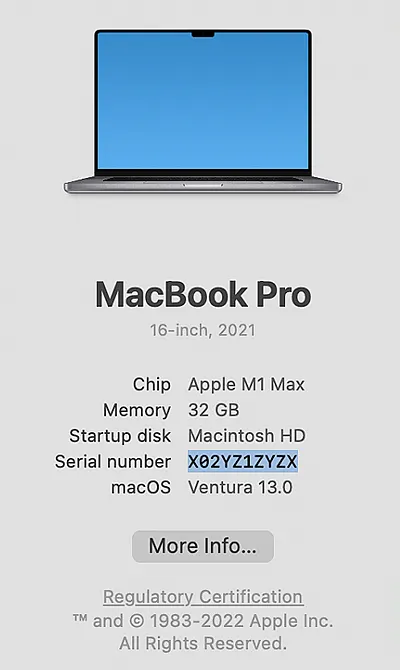
Как вы можете видеть на изображении выше, мы рассматриваем 16-дюймовый MacBook Pro (с чипсетом M1 Max).
Его серийный номер выделен синим цветом, и мы также можем видеть, что он был впервые выпущен ещё в 2021 году. Однако, этот номер не указывает на год его производства, так что имейте это в виду.
По сути, это самый простой и понятный метод.
Вы также можете просто перевернуть устройство MacBook или Mac (при условии, что это Mac Mini или Mac Studio) и проанализировать мелкий шрифт – серийный номер вашего Mac всегда будет напечатан на самом устройстве (и его упаковке):
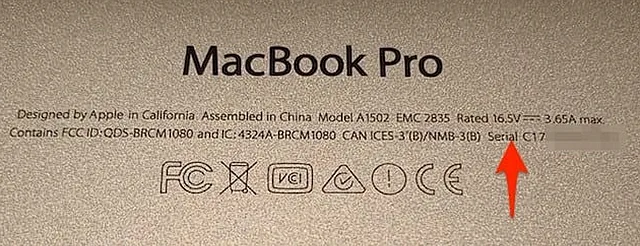
Альтернативно вы можете нажать клавишу Option ⌥ на клавиатуре, а затем, удерживая её, повторить процесс, описанный выше. На этот раз вместо «Об этом Mac» в первой записи будет написано «Информация о системе».
Нажав на неё, вы получите гораздо больше информации о внутренних компонентах вашего Mac, портах, количестве ядер и всём, что между ними.
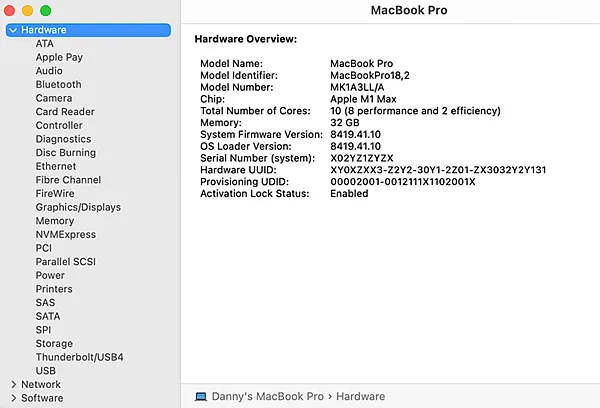
Как проверить возраст Mac-устройства
Определить точный возраст любого Mac или MacBook довольно сложно. Как уже упоминалось, единственная информация, которая легко доступна (через «О моем Mac»), – это год, когда он был впервые выпущен. В большинстве случаев этого более чем достаточно.
Если по какой-либо причине это не так, вы можете сделать следующее: перейти на страницу «Проверка права на сервисное обслуживание» на официальном сайте Apple, ввести серийный номер вашего Mac и узнать, когда он был впервые куплен (и находится ли он ещё на гарантии или нет).
Если вы хотите пойти ещё дальше и узнать истинный возраст вашего устройства Mac и его аккумулятора, вам придётся загрузить небольшое приложение под названием CocoBattery.
Открыв его, вы увидите довольно красивое окно со всей необходимой вам информацией о вашем Mac, включая дату его производства и общий возраст.
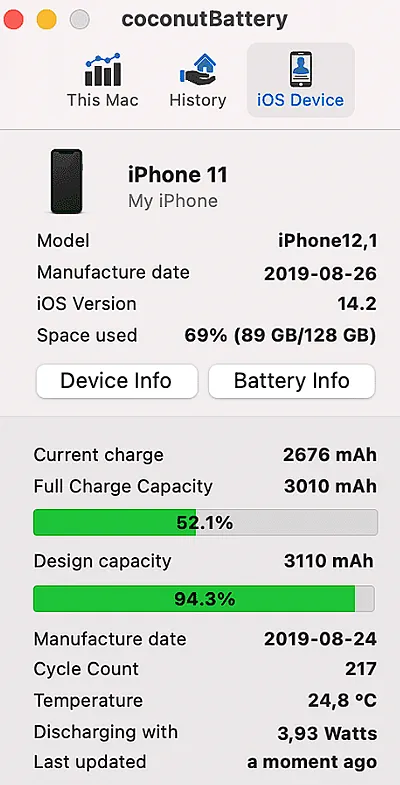
Однако, CoconutBattery не идеален, и многие пользователи сообщают о совершенно неточных показаниях и оценках, но, по крайней мере, приятно знать, что он существует в качестве опции.
Заключение
Проверка серийного номера или возраста вашего устройства Mac или MacBook не так сложна и трудна, как может показаться на первый взгляд, и это далеко не такой запутанный процесс, как в большинстве ноутбуков с Windows.
Apple делает многие вещи по-другому, и хотя она не всегда придерживается высоких стандартов, то, как она справляется с этими техническими вопросами, безусловно, заслуживает похвалы и одобрения.
Как уже упоминалось, знание этих вещей не имеет первостепенной важности, но наступит момент, когда вам понадобятся эти небольшие крупицы информации, независимо от того, продаёте ли вы свой Mac или, наоборот, хотите его купить на рынке подержанных товаров.
Часто задаваемые вопросы
Давайте рассмотрим несколько потенциальных вопросов, которые могут у вас возникнуть по этой конкретной теме:
Как проверить серийный номер моего MacBook?
Чтобы проверить серийный номер вашего MacBook, просто переверните его и изучите слова и символы, напечатанные на нижней части корпуса.
Альтернативно, войдя в систему, вы можете просто щелкнуть значок Apple в верхнем левом углу, а затем первую ссылку с надписью «Об этом Mac».
Откроется небольшое новое окно, в котором будет содержаться вся необходимая информация о вашем устройстве Mac, включая его архитектуру, серийный номер и год, в котором оно было впервые представлено (среди прочего).



